AI钢笔工具的基本介绍
Adobe Illustrator(简称AI)中的钢笔工具是矢量绘图的核心功能之一,它通过锚点和路径的灵活组合,帮助用户绘制精准的曲线或直线图形。无论是设计Logo、插画还是复杂路径,钢笔工具都能提供极高的控制精度。与其他绘图工具不同,钢笔工具不依赖手绘的稳定性,而是通过数学计算生成平滑的矢量线条,特别适合需要反复调整细节的专业设计。
钢笔工具的图标通常呈现为钢笔尖形状,位于工具栏的左侧面板中,快捷键为"P"。使用时,画布上会显示十字光标,单击可创建锚点,连续单击可生成直线路径;而按住鼠标拖动则会激活曲线手柄,形成贝塞尔曲线。初次接触时,它的操作逻辑可能略显复杂,但掌握后能大幅提升设计效率。
钢笔工具的具体操作方法
绘制直线路径时,只需用钢笔工具在起点单击,移动到下一个位置再次单击,两点之间会自动连接成直线段。按住Shift键可以锁定水平、垂直或45度角的直线。若要结束开放路径,需按ESC键或切换其他工具;闭合路径则需将终点与起点重合,光标旁会出现小圆圈提示。
创建曲线时,关键要理解方向手柄的控制原理。在单击锚点时不要松开鼠标,向曲线弯曲的方向拖动,此时会出现两端对称的手柄。手柄长度决定曲线弧度,角度决定曲线方向。后期可通过"直接选择工具(A)"单独调整某个手柄。若需要尖角转折,可在完成当前锚点后,按住Alt键单击该锚点,即可中断一侧的手柄连接。
进阶技巧包括使用"添加锚点工具"(+)在现有路径上插入新控制点,或用"删除锚点工具"(-)精简多余锚点。按住Ctrl键可临时切换为直接选择工具调整已有路径,而按住空格键则能移动未完成的路径位置。这些组合操作能显著提升绘图流畅度。
常见问题与实用技巧
许多初学者会遇到路径意外闭合的问题,这通常是因为误双击了最后锚点。建议养成按ESC键结束路径的习惯。若发现曲线出现不自然的扭曲,可能是手柄角度偏差过大,此时可按住Alt键单独调节单侧手柄,或在"首选项-选择和锚点显示"中增大锚点捕捉容差。
为提高工作效率,推荐开启"智能参考线"(Ctrl+U),它能自动对齐相邻锚点和关键角度。对于复杂图形,可先使用铅笔工具勾勒大致轮廓,再用钢笔工具精确调整。另一个实用技巧是将描边路径转换为填充形状:绘制完成后选择"对象-路径-轮廓化描边",即可获得可自由编辑的闭合形状。
最后需要注意,过于密集的锚点会导致文件臃肿且难以修改。优秀的设计往往用最少的锚点表现最精准的造型。可通过"对象-路径-简化"功能自动优化路径,或手动删除冗余锚点。记住:钢笔工具的熟练掌握需要大量练习,建议从临摹简单图标开始,逐步挑战复杂曲线。



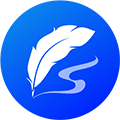






 鄂公网安备42018502008075号
鄂公网安备42018502008075号